Slik får du Spotify til å krysse mellom sanger som en faktisk DJ

Når du hører på en live DJ, stopper en sang ikke med å spille og deretter en annen start etter en kort pause. I stedet overgår sporene til hverandre. En populær teknikk for å gjøre dette kalles "crossfading". De to sporene overlapper i noen sekunder, volumet går ned til det første sporet når det kommer opp for det andre.
Spotify legger som standard ikke til noen crossfade. Mange artister legger til sømløse overganger til sine album og legger til en crossfade over de beste lydene rar. Men i spillelister slutter en sang å spille før neste start. DJs kaller den resulterende stillheten "død luft".
Mens du ikke vil nødvendigvis at kryssfarget blir slått på hele tiden, hvis du er vert for en fest eller trener, har lydene mye bedre enn å ha sangene i spillelisten din sømløst. alternativet. Slik gjør du det i Spotify.
På datamaskinen
Åpne Spotify, klikk på pilen nedover ved siden av kontonavnet ditt og velg Innstillinger.
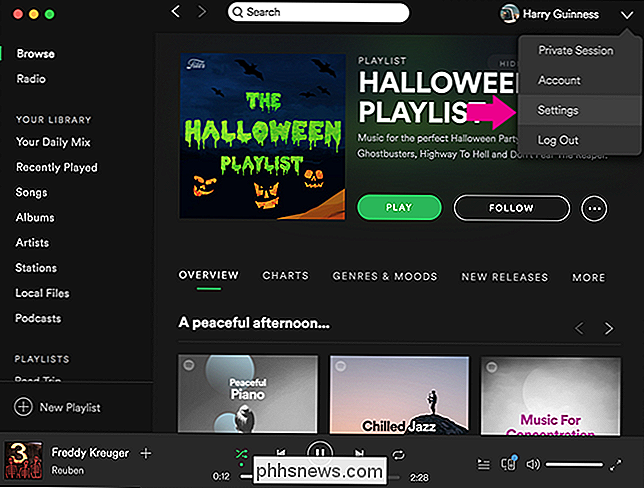
Rull ned til bunnen og klikk på Vis avanserte innstillinger.
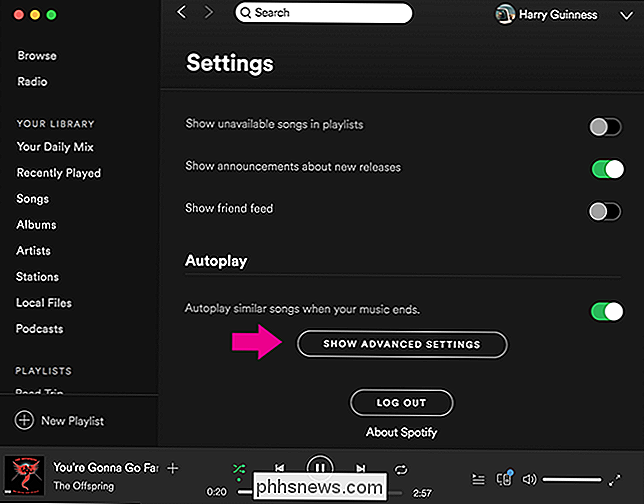
Klikk på bryteren ved siden av Crossfade for å slå den på.
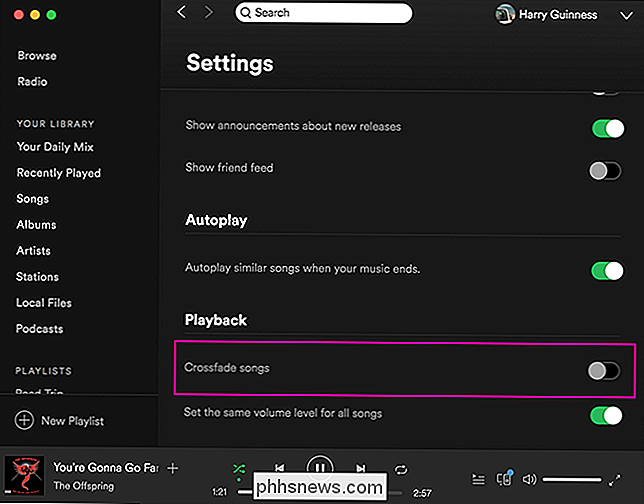
Bruk glidebryteren til å ringe inn hvor lenge du vil at de to sporene skal krysse for. Du kan gå hvor som helst mellom 0 og 12 sekunder.
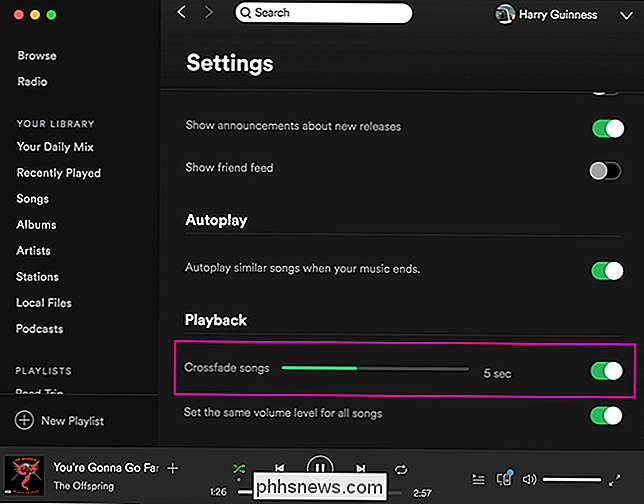
På smarttelefonen
Åpne Spotify og gå til kategorien Bibliotek. Trykk på Innstillinger-ikonet øverst til høyre og velg deretter Avspilling.
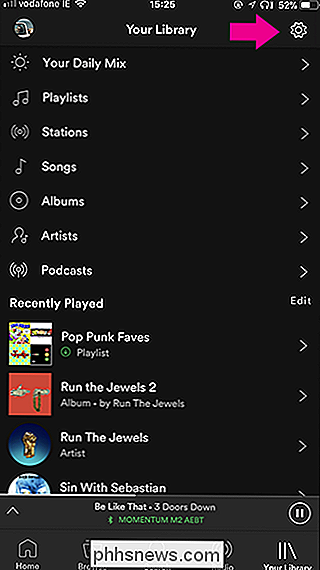
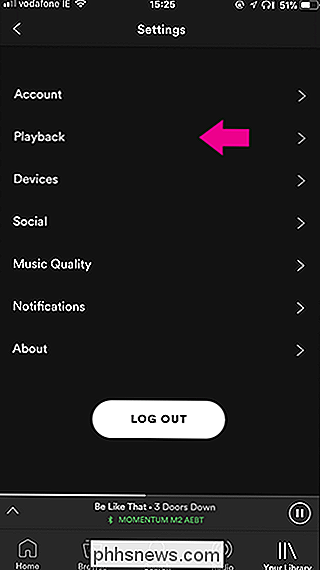
Bruk skjermbildet Crossfade til å ringe inn hvor mye kryssfilt du vil ha.
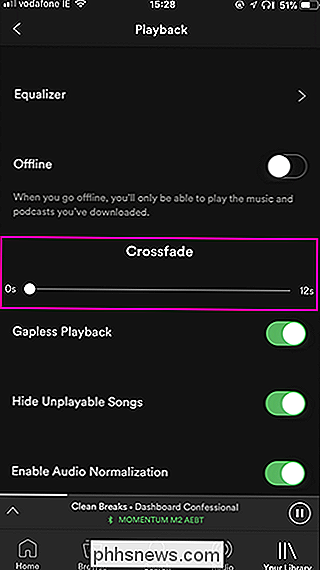
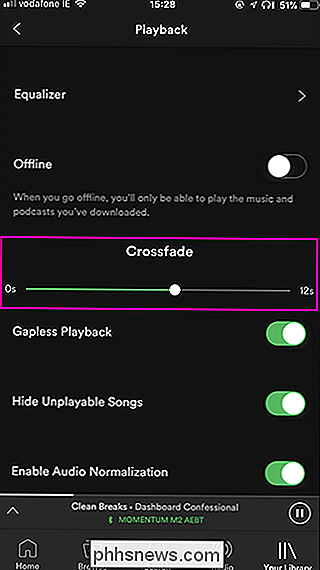

Slik installerer du Windows 10 på PCen din
Det er flere måter å installere Windows 10 på PCen, uansett om du oppgraderer fra Windows 7 eller 8, installerer du et nytt operativsystem fra grunnen av , eller installere en ny versjon av Windows 10. Det er fortsatt måter å få en gratis Windows 10-oppgraderingslisens også. Slik får du en Windows 10-lisens RELATED: Alle måtene du fortsatt kan oppgradere til Windows 10 gratis Du kan få Windows 10 lisens til PCen din, og mange av dem er fortsatt gratis.

Slik laster du automatisk ned undertekster med Plex Media Server
Om du trenger teksting for å unngå å våkne ungene, eller du er forferdelig for å forstå regionale aksenter, gjør Plex Media Center det enkelt å laste ned og bruk teksting med alle dine filmer og TV-programmer. Som standard bruker Plex ikke automatisk eksisterende tekst eller laster ned nye på vegne av deg.



